La boîte de dialogue Jeux de sélections nommées, accessible via le menu Editer et la barre d'outils, est une boîte de dialogue non modale qui vous permet de créer des jeux de sélections nommées ou de sélectionner des objets à ajouter ou supprimer d'un jeu de sélections, directement dans la fenêtre. Elle vous permet aussi d'organiser le jeu de sélections nommées courant, parcourir ses membres, supprimer ou créer de nouveaux jeux et identifier les jeux de sélections nommées auxquels appartient un objet particulier.
Procédures
Pour créer une sélection nommée :
- Dans la fenêtre, sélectionnez les objets à regrouper en tant que sélection nommée.
- Dans la barre d'outils principale, cliquez sur
 (Editer les jeux de sélections nommées) ou dans le menu principal, choisissez Modifier
(Editer les jeux de sélections nommées) ou dans le menu principal, choisissez Modifier  Gérer les jeux de sélections.
Gérer les jeux de sélections. - Dans la boîte de dialogue Jeux de sélections nommées, cliquez sur
 (Créer nouveau jeu).
(Créer nouveau jeu). - Entrez le nom du nouveau jeu de sélections.
Pour ajouter des objets à un jeu de sélections nommé :
- Dans la barre d'outils principale, cliquez sur
 (Editer les jeux de sélections nommées) ou, dans le menu principal, choisissez Modifier
(Editer les jeux de sélections nommées) ou, dans le menu principal, choisissez Modifier  Gérer les jeux de sélections.
Gérer les jeux de sélections. - Choisissez le jeu de sélections nommé dans la boîte de dialogue.
- Sélectionnez un ou plusieurs objets dans la fenêtre.
- Dans la boîte de dialogue, cliquez sur
 (Ajouter objets sélectionnés).
(Ajouter objets sélectionnés).
Pour supprimer des objets d'un jeu de sélections nommé :
- Dans la barre d'outils principale, cliquez sur
 (Editer les jeux de sélections nommées) ou, dans le menu principal, choisissez Modifier
(Editer les jeux de sélections nommées) ou, dans le menu principal, choisissez Modifier  Gérer les jeux de sélections.
Gérer les jeux de sélections. - Choisissez le jeu de sélections nommé dans la boîte de dialogue.
- Dans la fenêtre, sélectionnez les objets à supprimer.
- Dans la boîte de dialogue, cliquez sur
 (Soustraire objets sélectionnés).
(Soustraire objets sélectionnés).
 .
. Pour déplacer un objet d'un jeu vers un autre :
- Dans la barre d'outils principale, cliquez sur
 (Editer les jeux de sélections nommées) ou, dans le menu principal, choisissez Modifier
(Editer les jeux de sélections nommées) ou, dans le menu principal, choisissez Modifier  Gérer les jeux de sélections.
Gérer les jeux de sélections. - Dans la boîte de dialogue Jeux de sélections nommées, développez les jeux de sélections.
- Faites glisser un objet d'un jeu vers l'autre.
L'objet est déplacé vers le deuxième jeu. Si vous appuyez sur
 tout en faisant glisser le curseur, l'objet est copié dans le deuxième jeu. Conseil : Vous pouvez aussi copier l'intégralité du contenu d'un jeu vers un autre en le faisant glisser vers le jeu de sélections voulu.
tout en faisant glisser le curseur, l'objet est copié dans le deuxième jeu. Conseil : Vous pouvez aussi copier l'intégralité du contenu d'un jeu vers un autre en le faisant glisser vers le jeu de sélections voulu.
Pour sélectionner des objets d'un jeu :
- Mettez en surbrillance le jeu dans la boîte de dialogue Jeux de sélections nommées.
- Cliquez sur
 (Sélectionner objets du jeu) pour sélectionner tous les objets du jeu mis en surbrillance.
(Sélectionner objets du jeu) pour sélectionner tous les objets du jeu mis en surbrillance.
Interface
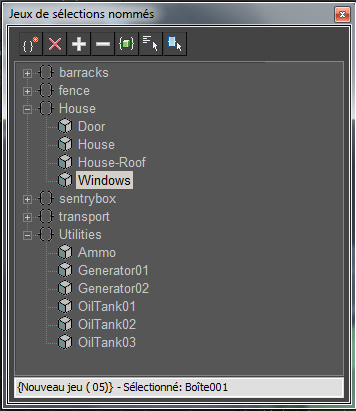
Dans la boîte de dialogue Jeux de sélections nommées, tous les jeux de sélections nommées courants sont affichés. Cliquez respectivement sur l'icône plus (+) ou moins (-) pour développer ou réduire la liste d'objets de chaque jeu.
Les boutons situés en haut de la boîte de dialogue permettent de créer ou de supprimer des jeux, d'ajouter ou de supprimer des objets d'un jeu, de sélectionner des objets (indépendamment ou en tant que jeu de sélections) et de voir à quel(s) jeux de sélections nommés appartient tel ou tel objet.
 Créer nouveau jeu
Créer nouveau jeu- Crée un nouveau jeu de sélections, les objets sélectionnés devenant ses membres. Remarque : Si aucun objet n'est sélectionné, un jeu vide est créé.
 Supprimer
Supprimer- Supprime le jeu de sélections ou l'objet sélectionné. Remarque : La suppression d'un objet ou de son jeu de sélections ne supprime pas l'objet de la scène.
 Ajouter objets sélectionnés
Ajouter objets sélectionnés- Ajoute les objets actuellement sélectionnés au jeu de sélections nommé sélectionné.
 Soustraire objets sélectionnés
Soustraire objets sélectionnés- Supprime les objets actuellement sélectionnés du jeu de sélections nommé sélectionné.
 Sélectionner objets du jeu
Sélectionner objets du jeu- Sélectionne tous les membres du jeu de sélections nommé courant.
 Sélectionner objets par nom
Sélectionner objets par nom- Ouvre la boîte de dialogue Sélectionner dans la scène dans laquelle vous pouvez sélectionner un groupe d'objets. Les objets sélectionnés peuvent ensuite être ajoutés ou supprimés de n'importe quel jeu de sélections nommé.
 Mettre en surbrillance objets sélectionnés
Mettre en surbrillance objets sélectionnés- Met en surbrillance tous les objets du jeu de sélections nommées contenus dans la sélection de scène courante.
- Barre d'état
-

Affiche le jeu de sélections nommé courant ainsi que les éléments actuellement sélectionnés dans la scène. Si la sélection comporte plusieurs objets, le nombre d'objets sélectionnés est affiché.
Menu contextuel
Des commandes supplémentaires sont disponibles lorsque vous cliquez avec le bouton droit de la souris dans la boîte de dialogue Jeux de sélections nommées.
- Renommer
- Permet de renommer l'objet ou le jeu de sélections sélectionné. Conseil : Vous pouvez renommer des objets ou des jeux en appuyant sur la touche F2.
- Couper
- Supprime l'objet ou le jeu de sélections sélectionné et l'enregistre dans un tampon utilisable avec la commande Coller, de manière similaire à la commande Couper de Windows. Conseil : Vous pouvez couper un objet ou un jeu en appuyant sur
 +X.
+X. - Copier
- Copie l'objet ou le jeu de sélections sélectionné et l'enregistre dans un tampon utilisable avec la commande Coller, de manière similaire à la commande Copier de Windows. Conseil : Vous pouvez copier un objet ou un jeu en appuyant sur
 +C.
+C. - Coller
- Ajoute un objet ou un jeu de sélections coupé ou copié à un autre jeu. Conseil : Vous pouvez coller un objet ou un jeu en appuyant sur
 +V.
+V. - Tout réduire
- Rétracte tous les jeux de sélections nommées développés.
- Tout développer
- Développe tous les jeux de sélections nommées rétractés.
- Créer nouveau jeu
- Crée un nouveau jeu de sélections, les objets sélectionnés devenant ses membres.
- Supprimer
- Supprime le jeu de sélections ou l'objet sélectionné.
- Ajouter objets sélectionnés
- Ajoute les objets actuellement sélectionnés au jeu de sélections nommé sélectionné.
- Soustraire objets sélectionnés
- Supprime les objets actuellement sélectionnés du jeu de sélections nommé sélectionné.
- Sélectionner objets du jeu
- Sélectionne tous les membres du jeu de sélections nommé courant.
- Sélectionner objets par nom
- Ouvre la boîte de dialogue Sélectionner objets et ajoute tous les objets qui y sont sélectionnés au jeu de sélections nommé courant.
- Mettre en surbrillance objets sélectionnés
- Met en surbrillance tous les objets du jeu de sélections nommées contenus dans la sélection de scène courante.
- Suivant
- Parcourt les jeux de sélections contenant l'objet sélectionné, lorsque cette commande est utilisée en conjonction avec la commande Mettre en surbrillance objets sélectionnés. Conseil : Vous pouvez appuyer sur
 +G pour parcourir les jeux.
+G pour parcourir les jeux.